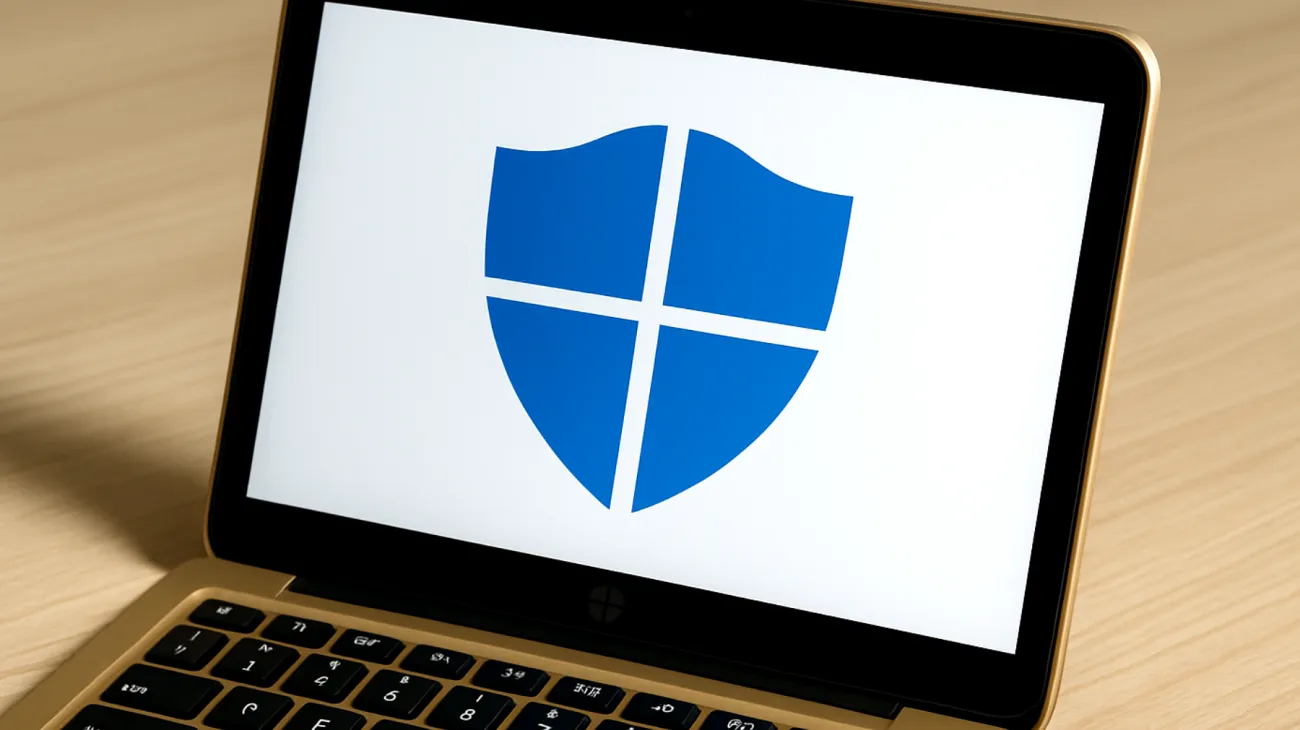Se hai mai notato che il tuo computer Windows diventa improvvisamente lento, è possibile che Windows Defender stia eseguendo una scansione approfondita. Durante questo processo, l’antivirus può impattare sulle prestazioni, ma esistono metodi documentati per ridurre il suo impatto senza compromettere la sicurezza del sistema.
Il vero impatto di Windows Defender sulle prestazioni del sistema
Durante le scansioni, Windows Defender può utilizzare una quantità significativa di risorse di sistema, in particolare della CPU e dell’I/O su disco, specialmente sui computer meno recenti o dotati di hardware limitato. Analisi di laboratorio hanno mostrato che l’impatto medio varia tra il 20% e il 30% della CPU durante scansioni complete su sistemi poco performanti, anche se i valori possono oscillare a seconda della specifica situazione.
Il rallentamento è dovuto all’analisi in tempo reale che ogni file subisce nel momento in cui viene utilizzato, confrontato con il database delle minacce in costante aggiornamento. La scansione in tempo reale può causare rallentamenti evidenti durante l’uso di file di grandi dimensioni o applicazioni che accedono frequentemente al disco, come software di video editing o gestione database. Secondo i risultati delle rilevazioni benchmark pubblicate da AV-Test e AV-Comparatives, queste situazioni sono tra le principali fonti di collo di bottiglia nell’uso di sistemi Windows equipaggiati con antivirus attivo.
La programmazione intelligente delle scansioni complete
Uno dei metodi più efficaci per ridurre l’impatto sulle performance consiste nel programmare scansioni antivirus nelle ore di minore utilizzo del computer. Windows Defender esegue automaticamente le scansioni pianificate quando rileva che il sistema è inattivo, ma questa funzione può non essere sempre precisa, soprattutto per i computer che entrano rapidamente in sospensione.
Modificare la pianificazione tramite l’Utilità di pianificazione di Windows consente di impostare manualmente gli orari delle scansioni antivirus. Per farlo, basta cercare “Utilità di pianificazione” nel menu Start, quindi seguire il percorso “Libreria Utilità di pianificazione > Microsoft > Windows > Windows Defender” e modificare l’attività “Windows Defender Scheduled Scan”.
Configurazione ottimale degli orari
Le ore più indicate per le scansioni complete sono quelle notturne, tipicamente tra le 2:00 e le 5:00 del mattina, quando il computer è meno utilizzato. Perché la programmazione sia efficace, il computer deve rimanere acceso e non in sospensione in quella fascia oraria.
Esclusioni strategiche per la scansione in tempo reale
Non tutte le cartelle necessitano la stessa attenzione nella scansione in tempo reale. Diversi whitepaper Microsoft e guide di esperti, inclusa la documentazione ufficiale, raccomandano l’esclusione di cartelle ad alto traffico di file temporanei o di compilazione, purché queste escludano rischi diretti di sicurezza.
Cartelle comunemente consigliate per l’esclusione
- Cache dei browser: Le cartelle di cache di Chrome, Firefox ed Edge contengono file temporanei solitamente auto-generati e sovrascritti frequentemente
- Directory di compilazione dei progetti: Cartelle come “node_modules” per Node.js, “target” per Maven o “bin” per ambienti Java sono frequentemente escluse dagli sviluppatori poiché la scansione può rallentare notevolmente i processi di build
- Backup locali: Escludere solo ed esclusivamente cartelle di backup generate manualmente da fonti sicure e non condivise in rete pubblica
- File multimediali personali: Immagini, video e audio prodotti e trasferiti da fonti sicure costituiscono un rischio molto basso
Per aggiungere esclusioni: vai in “Impostazioni > Aggiornamento e sicurezza > Sicurezza di Windows > Protezione da virus e minacce > Gestisci impostazioni”, quindi aggiungi le esclusioni sotto la sezione “Esclusioni”. Ricorda che qualsiasi file scaricato da Internet o ricevuto tramite canali non affidabili dovrebbe sempre essere sottoposto a scansione.
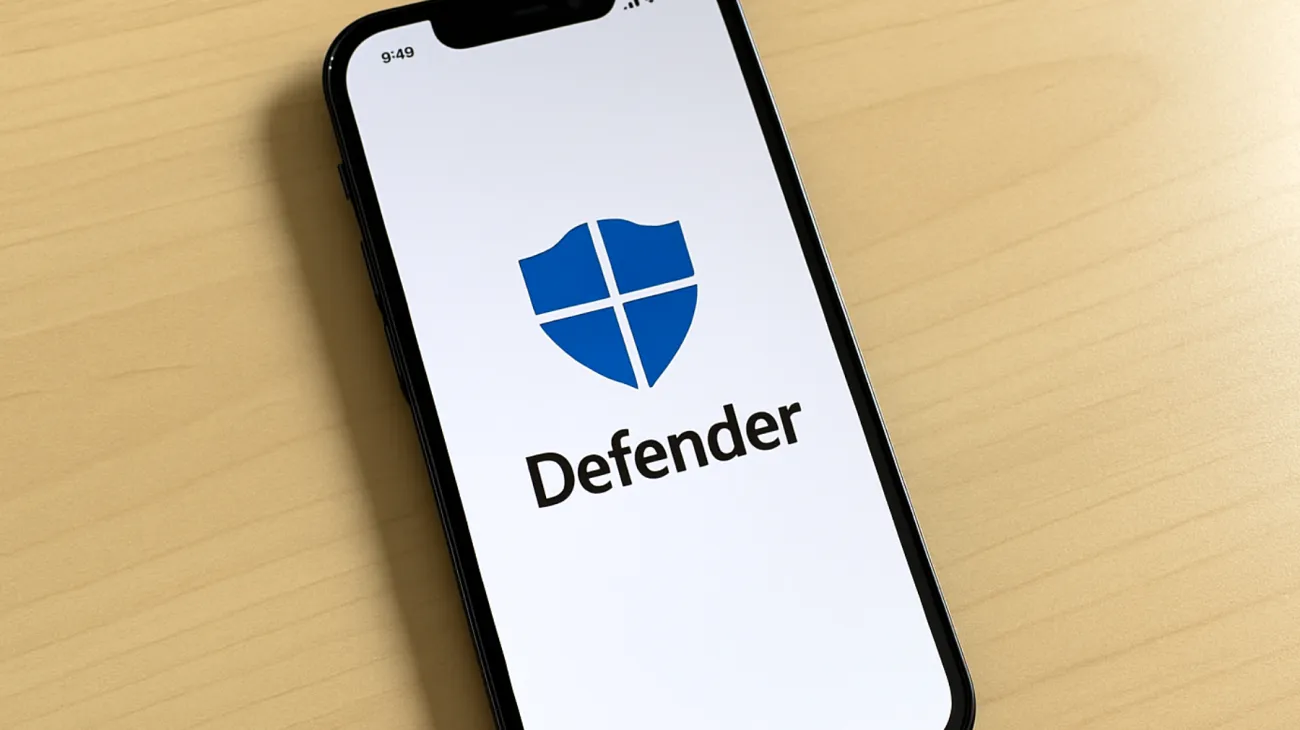
Regolazione della priorità del processo per il bilanciamento perfetto
Modificare la priorità del processo MsMpEng.exe tramite il Task Manager può ridurre l’impatto sulle prestazioni. Con Task Manager aperto, nella scheda “Dettagli”, cliccando con il tasto destro su MsMpEng.exe si può impostare la priorità su “Sotto la norma”. Questo consente a Windows di allocare risorse preferenzialmente agli altri processi attivi. Questa prassi è suggerita dalle guide per amministratori di sistema Microsoft e confermata dall’esperienza di numerosi utenti avanzati.
Ottimizzazione avanzata tramite Criteri di gruppo
Su Windows Pro o Enterprise è possibile limitare l’utilizzo massimo della CPU durante le scansioni attraverso l’Editor Criteri di gruppo locali. Il percorso corretto è: “Configurazione computer > Modelli amministrativi > Componenti di Windows > Antivirus di Windows Defender > Scansione > Limita l’utilizzo della CPU durante la scansione”. Microsoft documenta ufficialmente questa funzionalità nella documentazione amministrativa di sicurezza.
Monitoraggio e verifica dell’efficacia delle ottimizzazioni
Dopo aver apportato modifiche, Resource Monitor di Windows (raggiungibile digitando “resmon” nel menu Start) permette di valutare in tempo reale l’impatto di Defender su CPU e disco. Benchmark di settore indicano che l’utilizzo ottimale del disco durante l’operatività di Windows Defender dovrebbe rimanere sotto l’80% nelle attività ordinarie, sopra a tale soglia il rischio di rallentamenti diventa concreto specie su unità più lente.
Questi accorgimenti ti consentiranno di mantenere efficiente la protezione Microsoft integrata, minimizzando la necessità di ricorrere ad antivirus di terze parti. Test di laboratori indipendenti certificano l’efficacia attuale di Microsoft Defender nella difesa dei sistemi consumer e business. La personalizzazione intelligente delle impostazioni permette di ottenere il massimo dalla protezione integrata di Windows, adattandola perfettamente alle proprie esigenze quotidiane senza rinunciare alla sicurezza del sistema.
Indice dei contenuti